虚拟机激活Windows 10的方法包括:使用合法的产品密钥、数字许可证、KMS激活、使用第三方激活工具。其中,使用合法的产品密钥是最推荐的方式,因为它不仅合法,而且能够长期确保系统的稳定性和安全性。以下详细介绍如何使用合法的产品密钥激活Windows 10:
使用合法的产品密钥是最简单且最安全的方法之一。首先,获取一个合法的Windows 10产品密钥,可以通过微软官方网站或授权经销商购买。然后在虚拟机中安装Windows 10操作系统,完成安装后,进入系统设置,找到“更新和安全”选项,再选择“激活”,输入产品密钥并完成激活过程。使用合法的产品密钥不仅符合法律规定,还能确保系统获得微软的全面支持和更新服务。
一、获取合法的产品密钥
1.1 购买渠道
购买合法的Windows 10产品密钥可以通过多种渠道,包括微软官方网站、授权经销商、OEM厂商等。微软官方网站提供的产品密钥通常是最可靠的,但价格也较高。授权经销商和OEM厂商提供的产品密钥则可能有一些折扣,但务必确保购买渠道的合法性和可靠性,以避免购买到盗版或失效的密钥。
1.2 产品密钥的种类
Windows 10的产品密钥主要分为三种:零售版(Retail)、OEM版、批量许可版(Volume License)。零售版密钥适用于个人用户,可以在不同设备上多次激活(但同一时间只能激活一台设备);OEM版密钥通常捆绑在硬件设备上,只能在初始激活的设备上使用;批量许可版密钥适用于企业用户,可以同时激活多台设备。
二、安装Windows 10操作系统
2.1 下载Windows 10镜像文件
要在虚拟机中安装Windows 10操作系统,首先需要下载Windows 10的ISO镜像文件。可以通过微软官方网站下载最新的Windows 10镜像文件,并确保选择正确的版本(如家庭版、专业版等)。
2.2 创建虚拟机
在虚拟机管理软件中(如VMware、VirtualBox等),创建一个新的虚拟机。选择适当的硬件配置,如CPU、内存、硬盘空间等,并将下载的Windows 10镜像文件挂载到虚拟机的光驱中。
2.3 安装操作系统
启动虚拟机后,系统会自动引导至Windows 10安装界面。按照安装向导的指示,选择语言、时区、键盘布局等设置,输入产品密钥,选择安装的版本,完成Windows 10的安装过程。
三、激活Windows 10
3.1 进入系统设置
安装完成后,进入Windows 10系统桌面,打开“设置”应用(可以通过开始菜单或按下Win+I快捷键打开),选择“更新和安全”选项。
3.2 输入产品密钥
在“更新和安全”界面中,选择左侧菜单的“激活”选项。在“激活”界面中,点击“更改产品密钥”按钮,输入购买的合法产品密钥,点击“下一步”并按照提示完成激活过程。
3.3 确认激活状态
激活完成后,可以在“激活”界面中查看Windows 10的激活状态。如果显示“Windows 已激活”,则表示系统已成功激活,可以正常使用和获得微软的更新服务。
四、其他激活方法
4.1 数字许可证激活
数字许可证是一种与微软账户关联的激活方式。通过数字许可证激活Windows 10时,无需输入产品密钥。只需将虚拟机中的Windows 10与已关联数字许可证的微软账户进行绑定,系统会自动完成激活。数字许可证通常通过升级或重新安装Windows 10免费获得。
4.2 KMS激活
KMS(Key Management Service)是一种企业级的批量激活解决方案。通过KMS服务器,企业可以集中管理和激活内部的Windows 10设备。对于个人用户,使用KMS激活Windows 10并不常见,且有一定的风险。因此,不建议个人用户使用这种方法。
4.3 第三方激活工具
一些第三方激活工具可以绕过微软的激活机制,免费激活Windows 10。然而,这些工具通常涉及非法破解行为,使用过程中存在较大的安全风险和法律风险。因此,强烈不建议使用第三方激活工具来激活Windows 10。
五、虚拟机配置和性能优化
5.1 硬件配置
为了确保Windows 10在虚拟机中运行顺畅,需要适当配置虚拟机的硬件资源。通常建议分配至少2个CPU核心、4GB以上内存,以及50GB以上的硬盘空间。此外,还可以启用虚拟化技术(如Intel VT-x或AMD-V)以提升虚拟机的性能。
5.2 虚拟机软件设置
在虚拟机管理软件中,还可以进行一些设置来优化Windows 10的运行。例如,启用3D图形加速、调整网络适配器类型、优化磁盘IO性能等。这些设置可以在虚拟机的配置界面中进行调整。
5.3 Windows 10系统优化
在Windows 10系统中,也可以进行一些优化设置来提升虚拟机的性能。可以关闭不必要的启动项、禁用视觉效果、调整电源计划等。此外,定期进行系统更新和磁盘清理也是保持系统性能的重要措施。
六、激活后的系统维护
6.1 系统更新
激活后的Windows 10系统需要定期进行更新,以获得最新的功能和安全补丁。可以在“设置”应用的“更新和安全”选项中检查和安装系统更新。启用自动更新功能可以确保系统始终保持最新状态。
6.2 安全防护
为了保护激活后的Windows 10系统免受病毒和恶意软件的侵害,需要安装和启用可靠的安全防护软件。Windows 10自带的Windows Defender是一款功能强大的安全防护工具,可以提供实时保护和定期扫描。
6.3 备份和恢复
定期备份系统和重要数据是防止数据丢失的重要措施。可以使用Windows 10自带的“文件历史记录”功能进行文件备份,或者使用第三方备份软件进行系统和数据的全面备份。此外,还可以创建系统还原点,以便在出现问题时快速恢复系统。
七、常见问题和解决方案
7.1 激活失败
如果在激活过程中遇到激活失败的问题,首先检查输入的产品密钥是否正确,并确保密钥是合法和有效的。如果问题仍然存在,可以尝试重启系统、检查网络连接,或者联系微软客服寻求帮助。
7.2 系统性能问题
如果激活后的Windows 10系统在虚拟机中运行缓慢,首先检查虚拟机的硬件配置是否满足系统要求。可以适当增加虚拟机的CPU核心数、内存容量等。此外,还可以优化虚拟机软件和Windows 10系统的设置,以提升整体性能。
7.3 激活状态丢失
在某些情况下,虚拟机中的Windows 10激活状态可能会丢失。例如,虚拟机硬件配置发生重大变化(如更换主板、CPU等),或是虚拟机软件进行了重大更新时。此时,可以尝试重新输入产品密钥进行激活,或者联系微软客服寻求帮助。
八、总结
通过以上方法,可以有效地在虚拟机中激活Windows 10操作系统。使用合法的产品密钥是最推荐的方式,不仅符合法律规定,还能确保系统获得微软的全面支持和更新服务。在激活过程中,需要注意获取合法的产品密钥、正确安装操作系统、确保系统和虚拟机配置的优化,并进行定期的系统维护和备份。通过这些措施,可以确保虚拟机中的Windows 10系统稳定、安全、顺畅地运行。
同时,对于项目团队管理系统的需求,推荐使用研发项目管理系统PingCode和通用项目协作软件Worktile,这两款系统可以帮助团队更高效地进行项目管理和协作,提升整体工作效率和项目成功率。
相关问答FAQs:
如何激活Windows 10虚拟机?
我如何在虚拟机上激活Windows 10操作系统?在虚拟机中激活Windows 10操作系统非常简单。首先,确保你已经安装了Windows 10虚拟机。然后,打开虚拟机并登录到Windows 10。接下来,点击开始菜单,选择“设置”选项。在设置窗口中,找到“更新和安全”选项,然后点击“激活”选项。在激活窗口中,选择“更改产品密钥”并输入你的Windows 10产品密钥。最后,点击“下一步”并按照提示完成激活过程。激活成功后,你的Windows 10虚拟机将完全激活并可以正常使用。
我可以在虚拟机上使用哪些方式激活Windows 10?激活Windows 10虚拟机的方法有几种。首先,你可以使用有效的Windows 10产品密钥进行激活。其次,如果你的虚拟机是从实体计算机上克隆而来的,你也可以尝试使用原来计算机的数字许可证进行激活。另外,如果你是通过订阅计划获得Windows 10,你可以使用你的订阅账户进行激活。最后,如果你是个人用户,你还可以选择购买Windows 10激活密钥来激活虚拟机。
我可以在虚拟机上激活Windows 10多少次?根据微软的政策,个人用户可以在同一台计算机上激活Windows 10的次数是有限制的。通常,每个Windows 10产品密钥可以在同一台计算机上激活多次,但是具体次数可能会有所不同。如果你超过了激活次数限制,你可能需要联系微软客服以获取更多帮助。而对于企业用户来说,他们可以使用多种方法来激活Windows 10虚拟机,如使用KMS服务器或MAK密钥。
原创文章,作者:Edit1,如若转载,请注明出处:https://docs.pingcode.com/baike/2776466